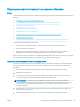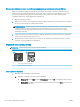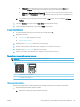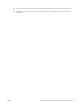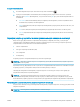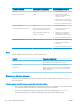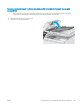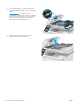HP Color LaserJet Pro MFP M178-M181 User Guide
Table Of Contents
- Огляд принтера
- Лотки для паперу
- Витратні матеріали, аксесуари та деталі
- Друк
- Копіювання
- Сканування
- Факс
- Налаштування роботи факсу
- Надсилання факсимільного повідомлення
- Факсимільне повідомлення з планшетного сканера
- Факс із пристрою подачі документів (лише моделі з пристроєм подачі документів)
- Використання номерів експрес-набору та записів групового набору
- Надсилання факсимільного повідомлення з програмного забезпечення
- Надсилання факсимільного повідомлення з програмного забезпечення іншого виробника, наприклад Microso ...
- Поводження з принтером
- Вирішення проблем
- Підтримка користувачів
- Комбінації індикаторів панелі керування (тільки світлодіодні панелі керування)
- Відновлення заводських параметрів за замовчуванням
- На панелі керування принтера або у вбудованому веб-сервері з’явилося повідомлення "Cartridge is low" ...
- Принтер не підбирає папір або папір подається неправильно
- Усунення застрягання паперу
- Вступ
- Місця застрягання паперу
- Регулярно або часто застрягає папір?
- Усунення застрягань у пристрої автоматичної подачі документів (лише для моделей fw)
- Усунення застрягання паперу в лотку 1
- Усунення застрягання паперу в області задніх дверцят і термофіксатора
- Усунення застрягання паперу у вихідному відсіку
- Покращення якості друку
- Вступ
- Оновлення мікропрограми принтера
- Друк з іншої програми
- Перевірка налаштування типу паперу для друку
- Перевірка стану картриджа з тонером
- Друк сторінки очищення
- Огляньте картридж із тонером або картриджі
- Перевірка паперу та умов друку
- Використання іншого драйвера друку
- Перевірка налаштувань EconoMode
- Регулювання щільності друку
- Калібрування принтера для вирівнювання кольорів
- Встановлення параметрів кольору (Windows)
- Друк і аналіз сторінки якості друку
- Усунення проблем, пов'язаних із якістю друку
- Покращення якості копіювання і сканування зображень
- Вступ
- Перевірка скла сканера на наявність бруду і плям
- Усунення небажаних смуг чи ліній, що виникають у разі використання ПАПД
- Перевірка налаштувань паперу
- Перевірка параметрів налаштування
- Оптимізація для тексту або зображень
- Перевірте роздільну здатність та налаштування кольорів сканера на комп’ютері
- Копіювання від краю до краю
- Чищення роликів подачі та блока розділення ПАПД у пристрої подачі (лише для моделей fw)
- Покращення якості факсового зображення
- Усунення несправностей дротового підключення
- Вступ
- Незадовільне фізичне під'єднання
- Не вдається встановити зв’язок між комп’ютером і принтером
- Принтер використовує неправильне з’єднання та подвійні налаштування мережі
- Нове програмне забезпечення стало причиною проблем із сумісністю
- Неправильно налаштований комп'ютер або робоча станція
- Принтер вимкнено або неправильні інші мережеві налаштування
- Усунення несправностей бездротового підключення (лише для бездротових моделей)
- Вступ
- Контрольний список перевірки бездротового з'єднання
- Принтер не друкує після завершення конфігурації бездротового з'єднання
- Принтер не друкує, на комп'ютері встановлено брандмауер стороннього постачальника.
- Бездротове з'єднання не працює після переміщення бездротового маршрутизатора або принтера
- Неможливість підключення більшої кількості комп'ютерів до бездротового принтера
- Бездротовий принтер втрачає зв'язок у випадку його підключення до мережі VPN.
- Мережа не відображається у списку бездротових мереж
- Бездротова мережа не працює
- Виконання діагностичного тесту бездротової мережі
- Зменшення перешкод у бездротовій мережі
- Вирішення проблем з факсом
- Покажчик
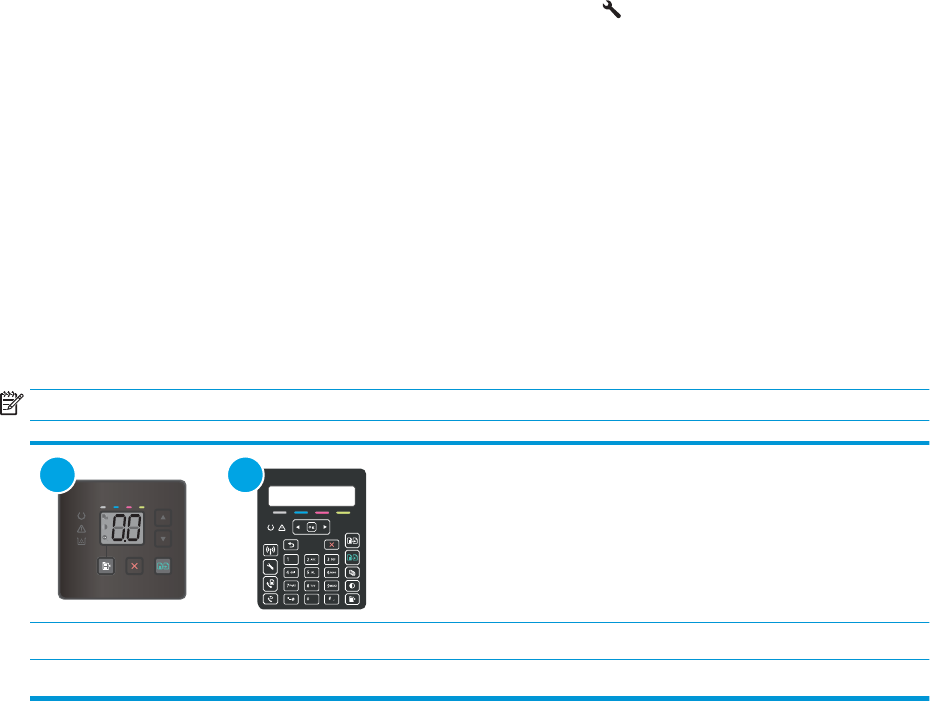
● Windows 8: клацніть правою кнопкою миші на порожній області екрана Start (Пуск),
клацніть All Apps (Усі програми) на панелі команд програм і виберіть ім’я принтера.
● Windows 7, Windows Vista та Windows XP. На робочому столі комп'ютера натисніть кнопку
Пуск, виберіть Усі програми, клацніть HP, виберіть папку для принтера а тоді виберіть ім'я
принтера.
б. У службовій програмі HP Printer Assistant виберіть Print (Друк), після чого виберіть HP Device
Toolbox.
2. У вкладці Systems (Система) клацніть Paper Setup (Налаштування паперу).
3. Змініть потрібні налаштування, тоді клацніть Apply (Застосувати).
2-рядкові панелі керування
1. На панелі керування принтера натисніть кнопку налаштування .
2. Відкрийте такі меню:
● System Setup (Налаштування системи)
● Налаштування паперу
3. Виберіть пункт Def. paper size (Визначити розмір паперу).
4. Вкажіть розмір паперу, який завантажено у вхідний лоток і натисніть кнопку OK.
5. Виберіть пункт Def. paper type (Визначити тип паперу).
6. Вкажіть тип паперу, який завантажено у вхідний лоток і натисніть кнопку OK.
Перевірка параметрів налаштування
ПРИМІТКА. Ці дії різняться залежно від типу панелі керування.
1 2
1 Світлодіодна панель керування
2 2-рядкова панель керування
Світлодіодні панелі керування
Використання вбудованого сервера HP (EWS) для перевірки параметрів настроювання зображень.
1. Відкрийте вбудований веб-сервер HP (EWS).
а. Відкрийте службову програму HP Printer Assistant.
UKWW Покращення якості копіювання і сканування зображень 133